Como desbloquear tablet com senha?
Os tablets Android não parecem ter um bloqueio seguro. Essa coisa de deslizar na tela é chique, e impede que o gato desbloqueie o tablet, mas não impede que as pessoas ruins acessem suas informações. Uma forma melhor de proteção é empregar uma tela de bloqueio melhor do que a trava deslizante padrão. O problema é quando você esquece essa trava. Mas há soluções para recuperar seu tablet que está bloqueado com uma senha. Antes, vamos nos familiarizar com os recursos de segurança de um tablet.
Como desbloquear o tablet: configurações
As chaves para os bloqueios de tela do seu tablet Android são encontradas no aplicativo Configurações. Veja como chegar lá:
Leia também
Abra o aplicativo Configurações.
Escolha segurança.
Este item pode ter outro nome, como Bloqueio de Tela. Se você vir os itens Segurança e Bloqueio de tela, escolha Bloquear tela.
Em alguns tablets Samsung, escolha o item Bloquear tela na guia Dispositivo no aplicativo Configurações.
Escolha o bloqueio de tela.
Se você não vir um item de Bloqueio de tela, procure o item intitulado Configurar bloqueio de tela ou Alterar bloqueio de tela.
Se o bloqueio de tela já estiver definido, você terá que trabalhar com o bloqueio para prosseguir: Desenhe o padrão ou digite o PIN ou a senha. Você obtém acesso à tela escolher bloqueio de tela, que mostra vários itens. Entre eles você pode encontrar:
deslizar: Desbloqueie o tablet passando o dedo pela tela. Este item também pode ser chamado de Swipe.
Padrão: trace um padrão na tela sensível ao toque para desbloquear o tablet.
PIN: Desbloqueie o tablet digitando um número de identificação pessoal (PIN).
Senha: digite uma senha para desbloquear o tablet.
Itens adicionais também podem aparecer, como o Desbloqueio facial, bem como todas as telas de desbloqueio personalizadas que foram adicionadas pelo fabricante do tablet, como por biometria. A tela Escolher Bloqueio de Tela também pode ser chamada de Selecionar Bloqueio de Tela.
Configuração de PIN do tablet
O bloqueio de PIN perde apenas para o bloqueio de senha como o mais seguro para o seu tablet Android. Para acessar o tablet, você deve digitar um PIN ou um número de identificação pessoal. Esse tipo de bloqueio de tela também é empregado como um backup para métodos de desbloqueio de tela menos seguros, como o bloqueio de padrão.
O bloqueio do PIN é um código entre 4 e 16 números. Ele contém apenas números, de 0 a 9. Para definir o bloqueio de PIN do seu tablet Android, siga as instruções acima para acessar a tela Escolher bloqueio de tela. Escolha o PIN na lista de bloqueios.
Use o teclado na tela para digitar o seu PIN uma vez. Toque no botão Continuar e digite o mesmo PIN novamente para confirmar que você o conhece. Toque em OK. Na próxima vez que você desbloquear o tablet, precisará digitar o PIN para obter acesso.
Para desativar o PIN, redefina o nível de segurança.
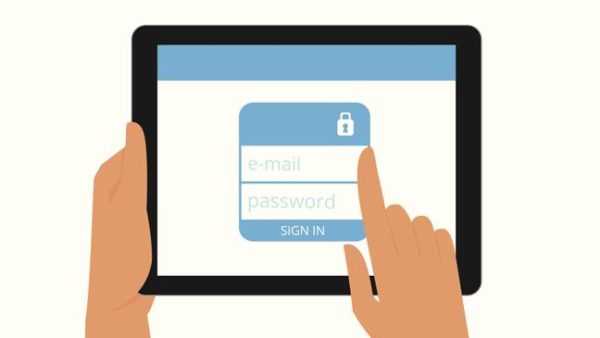
Desbloqueie um tablet com senha para recuperar seu dispositivo ou trocar a senha antiga. (Foto: BT.com)
Configuração de senha do tablet
A maneira mais segura de bloquear um tablet Android é aplicar uma senha completa. Ao contrário de um PIN, uma senha pode conter números, símbolos e letras maiúsculas e minúsculas.
A senha selecionada deve ter pelo menos quatro caracteres. Senhas mais longas são mais seguras.
Você é solicitado a digitar a senha sempre que desbloquear seu tablet Android ou sempre que tentar alterar o bloqueio de tela. Toque no botão OK para aceitar a senha que você digitou.
Configuração de um padrão para desbloqueio de tela
Uma das maneiras mais comuns de bloquear um tablet Android é aplicar um padrão de desbloqueio. O padrão deve ser rastreado exatamente como foi criado para desbloquear o dispositivo e ter acesso aos seus aplicativos e outros recursos. Para criar um padrão de desbloqueio, acompanhe:
Buscar a tela Escolher Bloqueio de Tela.
Escolha o padrão.
Se você ainda não definiu um bloqueio de padrão, poderá ver um tutorial descrevendo o processo. toque no botão Avançar para pular as direções tristes.
Trace um padrão de desbloqueio.
Você pode rastrear os pontos em qualquer ordem, mas pode traçar um ponto apenas uma vez. O padrão deve cobrir pelo menos quatro pontos.
Toque no botão Continuar.
Redesenhe o padrão.
Você precisa provar para o tablet duvidoso que você conhece o padrão.
Toque no botão Confirmar.
Seu tablet pode exigir que você digite um PIN ou senha como backup para o bloqueio de padrão. Em caso afirmativo, siga as instruções na tela para definir esse bloqueio também.
Certifique-se de que uma marca de seleção apareça na opção Tornar padrão visível na tela ou na tela Segurança. A marca de seleção garante que o padrão seja exibido.
Como desbloquear senha de tablet?
Você não remove o bloqueio de tela no seu tablet Android tanto quanto o substitui. Portanto, para desativar o bloqueio de tela padrão, PIN ou senha, acesse a tela Escolher Bloqueio de Tela e escolha o bloqueio de slide ou o bloqueio por swipe. Outra opção disponível em alguns tablets é o bloqueio de tela “Nenhum”, que também desativa todos os bloqueios.
Como desbloquear meu tablet se eu esqueci a senha?
O primeiro passo é baixar um programa de desbloqueio, como o dr. Fone – Unlock. Você pode usar outros programas que seguem basicamente as mesmas etapas abaixo. Baixe, instale, e abra o programa antes de seguir os passos abaixo.
Passo 1: Conecte seu telefone Android a um computador usando um cabo USB.
Passo 2: Escolha o modelo de tablet.
Passo 3: Entre no modo de download do aparelho, desligando o tablet e segurando o botão de volume para baixo, Home, e ligar ao mesmo tempo. Pressione o botão de volume para cima para entrar no modo de download. Se esse método não funcionar, pesquise online “modo de download” e o nome do seu dispositivo, para descobrir quais são os passos para ativar no seu aparelho.
Passo 4: Baixe o pacote de recuperação para seu aparelho.
Passo 5: Remova a senha para recuperar o acesso ao seu dispositivo.
Alternativamente, você pode digitar a senha algumas vezes errado até aparecer a opção “Esqueceu a senha?” no seu dispositivo. Entre com os dados da sua conta Google e siga os passos na tela para poder recuperar seu tablet.
O método acima funcionou? Teve alguma dificuldade e ainda precisa de ajuda? Use os comentários abaixo para que possamos ajudar!
Sobre o autor
Quando André entrou na faculdade em 2004, notebooks eram ainda muito caros. Para anotar as informações, buscou opções, encontrando no Palm Zire 72 um aparelho para ajudá-lo a registrar informações das aulas. Depois, trocou por um modelo de celular com teclado, Qtek quando o 2G e o 3G ainda engatinhavam no Brasil. Usou o conhecimento adquirido na pesquisa de diferentes modelos para prestar consultoria em tecnologia a diversas empresas que se adaptavam para o mundo digital. André passou ainda por um Samsung Omnia, um Galaxy Note II, e hoje continua um entusiasta de smartphones, compartilhando neste site tudo que aprendeu.
Veja também

Como usar seu smartphone ou tablet como segunda tela?

Como faz pra mudar a senha do WiFi pelo celular?

Como colocar senha para bloquear celular?

Como desbloquear meu Android? Esqueci meu padrão da tela principal!